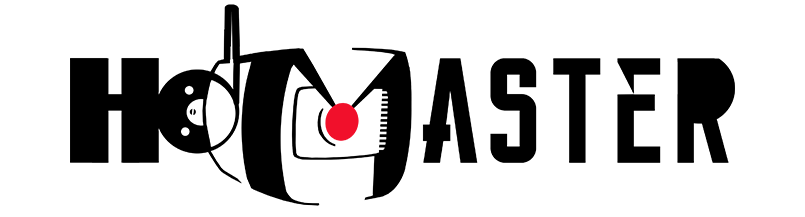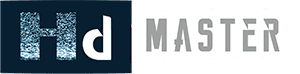Как добавлять устройства в аккаунт Hik-Connect на PC?
Hik-Connect это новый сервис представленный компанией Hikvision, который объединяет в себе сервис динамических доменных имён и сервис тревожных уведомлений. Для устройств Hikvision, таких как IP камера, Turbo-HD DVR или NVR Hik-Connect предоставляет простой способ подключения к интернету без необходимости иметь выделенный IP адрес.
Перед началом работы рекомендуется активировать UPnP функцию в роутере и в настраиваемом устройстве или настраивать проброс портов в роутере вручную.
Вы можете настроить просмотр через Hik-Connect даже в случае если вы не включили UPnP или не настроили проброс портов, однако, в этом случае вы не сможете использовать сервис доменных имён Hik-connect.
Пользовательский интерфейс может не быть идентичным приведенному ниже, в зависимости от версии прошивки и конкретной IP камеры или NVR. Однако, информация и подходы к настройке являются общими для всех устройств поддерживающих Hik-Connect.
Версия прошивки устройства должна поддерживать Hik-Connect, IP камера должна быть активирована, а в базовых сетевых настройках камеры должны быть прописаны IP адрес, маска подсети и шлюз.
 | 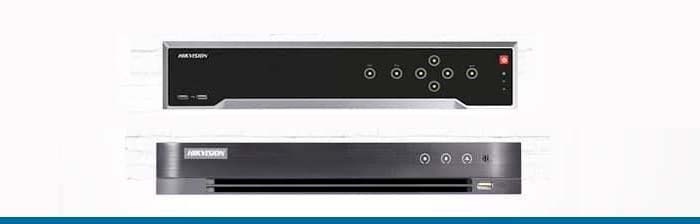 | |
| Камеры | Видеорегистраторы |
Настройка подключения через портал Hik-Connect
Введите адрес www.hik-connect.com в адресную строку веб-браузера.
Введите логин и пароль к заранее созданному аккаунту. Если у вас нет аккаунта – зарегестрируйте аккаунт.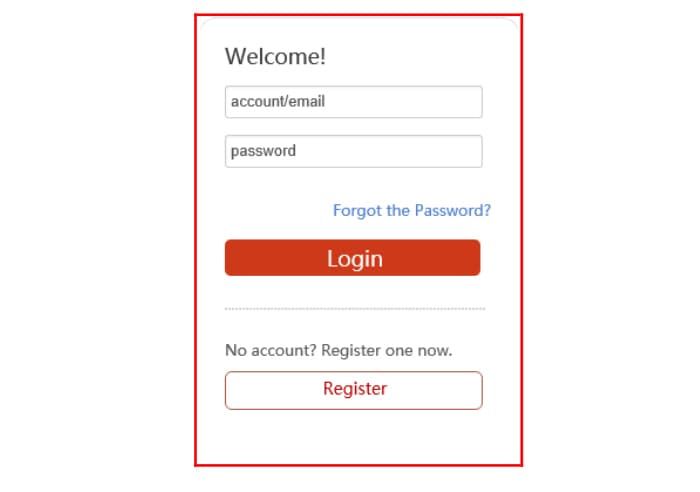
Перейдите к управлению устройствами и кликните «Add» (добавить)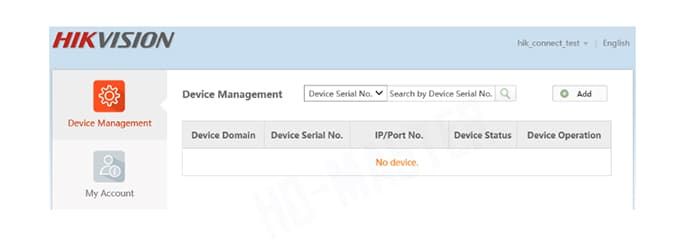
Введите серийный номер устройства и нажмите «Search» (поиск)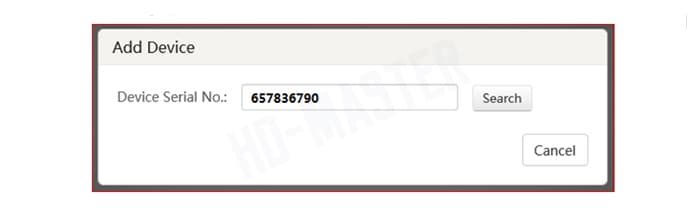
Когда соединение установлено (устройство должно быть запитано и подключено к интернет) в всплывающем окне появляется модель устройства и подтверждённый серийный номер. Если это ваше устройство – кликните «+» для продолжения.
Введите верификационный код и нажмите добавить для завершения.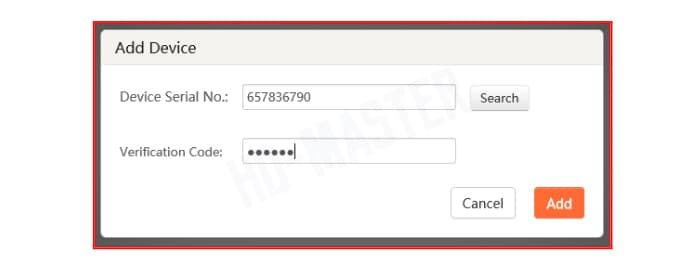
Всплывающее окно подтверждает доступ. Теперь устройство появляется на странице управления устройствами.
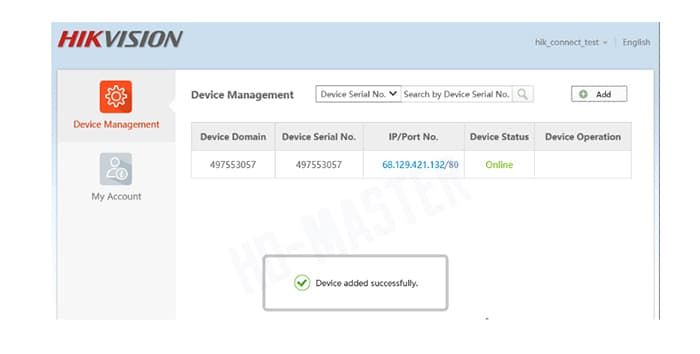
Двойной клик по IP адресу устройству откроет новое окно с логином и паролем устройства.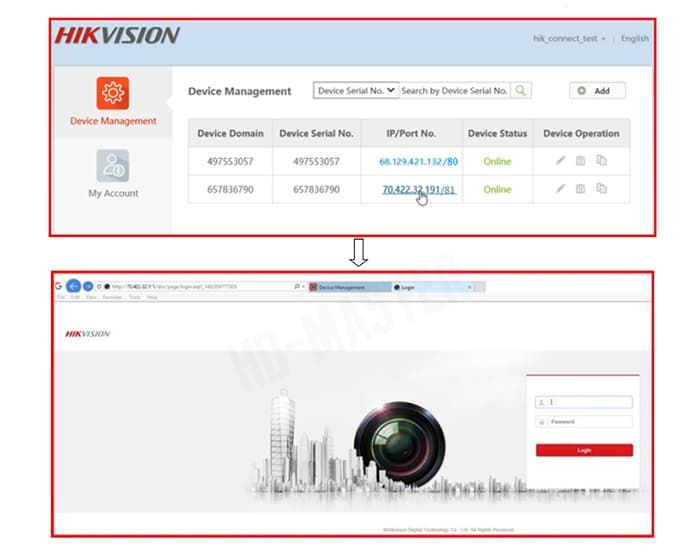
*Примечание Hd-master
Не забудьте настройть функцию UPnP на роутере;
При добавлении нескольких устройств из локальной сети в аккаунт, настройте индивидуальные HTTP, RTSP и порты сервера на каждом устройстве для работы через Hik-connect;
Если сервис в автоматическом режиме не распознаёт порты сервера и HTTP– войдите в ручной режим и пропишите те порты, которые вы выставили в интерфейсе соответствующих IP камер;
После добавления IP камер в аккаунт вы можете расшарить доступ к ней другим пользователям сервиса.
Статьи по видеонаблюдению которые могут быть полезны:
Как скачать и установить Hik-Connect для Android в 2020 году?
Hikvision Turbo HD X - активное сдерживание вместо пассивного видеонаблюдения
Как установить видеонаблюдение самостоятельно. Часть 1.
Видеонаблюдение дома. Располагаем камеры для минимизации "мёртвых зон"
Две 8-ми канальные IP системы видеонаблюдения на 4 Мп с PoE
Работа IP камеры при 4K, 4Мп, Full HD, 720P разрешении и разных фокусных расстояниях объектива.
Как выбирать камеру видеонаблюдения
Как выбирать кабельные линии и разъёмы для видеонаблюдения
Читайте также:
Победить тьму! Выбираем видеокамеру для ночной съёмки
Проводная или беспроводная? Выбираем охранную сигнализацию
Обзор беспроводной охранной сигнализации Hikvision DS-PWA32-NKG
Охранная сигнализация AX-PRO от Hikvision
Звоните:
(044) 357-22-10 (066) 490-54-71
(068) 521-47-35 (093) 212-26-03